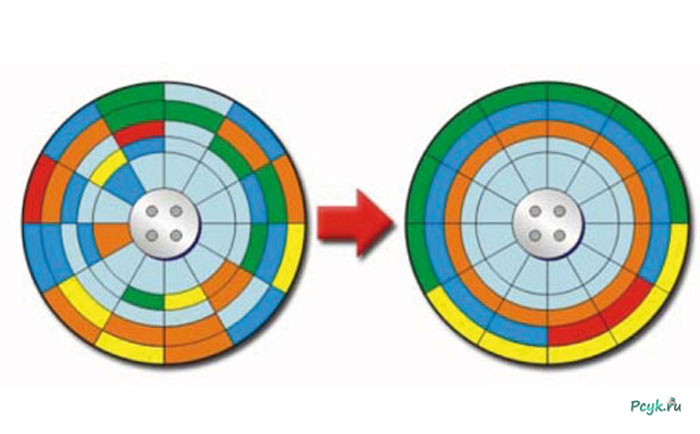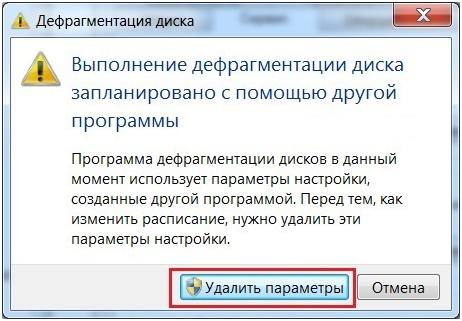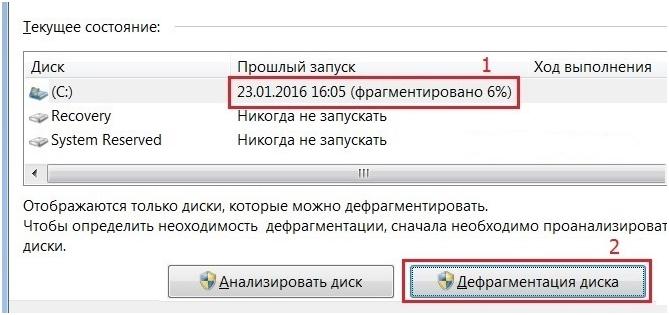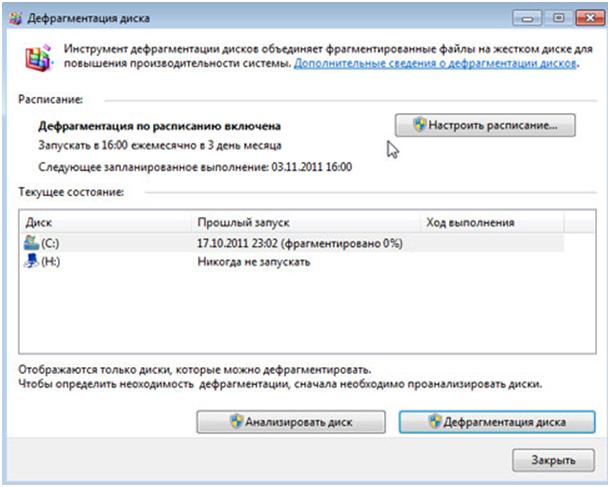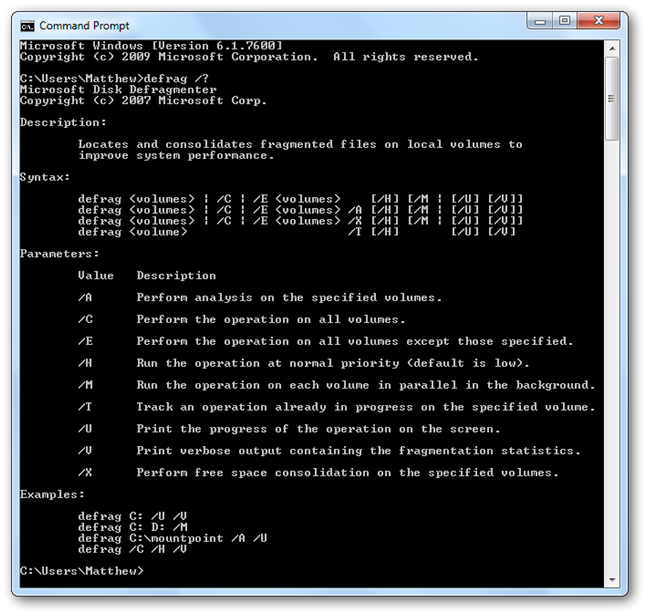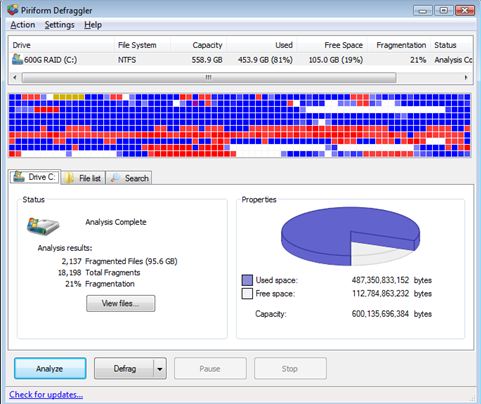Как сделать дефрагментацию диска в Windows просто и максимально быстро — подробное описание
За продолжительное время работы компьютера на нем скапливается большое количество пользовательских данных и информации, которая периодически заменяется, стирается или добавляется новая. При этом пользователи могут заметить, что производительность системы падает, в частности увеличивается время обработки данных и их чтения с диска. Вызвано это тем, что логическая структура накопителя со временем нуждается в оптимизации, поскольку при заполнении носителя файлами, они могут записываться в различные его области.
Понятие дефрагментации и структура накопителя
Как известно, все цифровые данные состоят из символьных последовательностей, которые в совокупности представляют собою отдельные файлы. Это очень сильное обобщение, но тем не менее именно оно лучше всего подходит для объяснения понятия фрагментации или дефрагментации. Каждый файл при записи на носитель, разделяется системой на отдельные кластеры — пакеты данных, которые ОС размещает в доступных свободных ячейках носителя. Впоследствии, когда необходимо считать определенную информацию, система обращается к накопителю и «находит» каждый кластер, из которого состоит файл, обрабатывая их и предоставляя пользователю возможность работы с ним. Фрагментация — это как раз и разбивка каждого файла на отдельные части для более удобной записи, что и происходит при работе ПК.
Постепенно при накоплении большого количества информации кластеры отдельных файлов могут быть расположены в самых разных областях жесткого диска, а их поиск при этом будет занимать длительное время. Дефрагментация — процесс в некоторой мере противоположный фрагментации и предполагает оптимизацию логической структуры накопителя с целью перераспределения записанных данных. Дефрагментация файлов представляет собою изменение их разбивки для оптимизации последующего доступа. Главная задача, которую она выполняет — это перестановка кластеров каждого файла максимально близко друг к другу, что уменьшает время на его чтение и поиск. Процесс ее проведения выглядит следующим образом:
- получение информации о диске — свободном и занятом пространстве;
- вычисление возможности оптимизации структуры данных;
- перенос кластеров файлов максимально близко один к другому;
- высвобождение пространства вследствие оптимизации размещения пользовательских данных.
Необходимость оптимизации данных на твердотельных накопителях
Многие пользователи ПК на платформе Windows старых версий от 98 до XP при использовании обычных жестких дисков, процедуру дефрагментации осуществляли очень часто. В особенности это касается тех, кто предпочитает хранить на компьютере большое количество информации. С ростом популярности и доступности твердотельных накопителей возникает вопрос о необходимости таких манипуляций.
Дефрагментация жесткого диска действительно востребована при частой записи и перезаписи данных и связано это в первую очередь с принципами его работы и механизмами записи информации. Твердотельные накопители имеют отличающиеся механизмы работы и у них практически отсутствуют задержки при поиске информации на носителе и получении доступа к ней. К тому же производители SSD на аппаратном и программном уровне обеспечивают оптимизацию записываемых данных, отчего самостоятельная его дефрагментация пользователем практически не приносит ощутимого результата.
Каждый SSD любого производителя имеет ограниченное количество циклов обращения к данным в его ячейках.
На практике это означает что после определенного времени его работы отдельные сектора накопителя могут выходить из строя. Поскольку дефрагментация SSD не приводит к оптимизации структуры размещения файлов и как следствие ускорению его работы — делать ее не рекомендуется.
Оптимизация структуры диска на Windows последних версий
Windows 7
Дефрагментация диска на Windows 7, как одной из наиболее часто встречающихся версий ОС, может происходить без помощи сторонних утилит. Для того чтобы сделать дефрагментацию диска на Виндовс 7 необходимо выполнить несколько простых шагов.
- Открыть проводник и выбрать необходимый накопитель.
- Активировав правой клавишей мыши контекстное меню, выбрать вкладку «Свойства».
- В открывшемся меню перейти во вкладку «Сервис».
- Этот раздел содержит несколько утилит для обслуживания дисков.
- Система может выдать сообщение, что процедура запланирована другой программой. Связано это с тем, что дефрагментатор для Windows 7 является также и отдельной утилитой, которая может вызываться по расписанию и согласно стандартным настройкам производит эту операцию еженедельно.
- Открывается меню управления дисками, где можно предварительно проанализировать диск с целью выяснения необходимости оптимизации. Чем выше процент фрагментации — тем ощутимее будут результаты дефрагментации. Если процент относительно низкий, от 0 до 10 — в таком случае данные размещены на носителе структурировано и его оптимизация не требуется.
Дефрагментировать диск на Windows 7 можно и вовсе в автоматическом режиме, установив при этом периодичность осуществления этой процедуры. Встроенные средства системы в виде отдельной службы позволяют полностью автоматизировать этот процесс.
Достаточно указать время или период и ОС самостоятельно выполнит ее в заданный срок.
Windows 8 или 8.1
Провести дефрагментацию диска в этих версиях ОС можно аналогичным способом. Вызов меню утилиты происходит по представленной выше схеме с минимальными отличиями:
- в рассматриваемых версиях ОС дефрагментацию переименовали в оптимизацию, о чем гласит меню работы с дисками;
- если на ПК установлены твердотельные диски, то система укажет что их оптимизация невозможна.
Сделать дефрагментацию на Виндовс 8 также можно использовав автоматический режим, для чего необходимо установить периодичность или задать время ее проведения по указанной выше инструкции в меню «Настроить расписание» (рис. 4).
Windows XP
Проще всего выполнить оптимизацию в данной версии ОС можно следующим образом:
- выбрать в проводнике требуемый диск и вызвать контекстное меню;
- перейти в меню «Свойства»;
- выбрать раздел «Сервис»;
- активировать кнопку «Дефрагментация диска». Дальнейшая процедура будет выполнена с предварительной проверкой носителя.
Используем командную строку
Альтернативный вариант чтобы сделать дефрагментацию диска на Виндовс 8.1 или более ранних ее версиях представляет собою вызов командной строки и работа с нею. Для этого пользователю необходимо иметь права администратора. Выглядит это так:
- нажимаем кнопку «Пуск» и переходим в меню «Выполнить»;
- в открывшейся командной строке вводим функцию «defrag [имя диска]/[параметр]» без кавычек.
- например, ввод команды «defrag C:» активирует процесс оптимизации диска C.
Сторонние утилиты
Несмотря на то что популярные версии многих ОС имеют встроенные средства для работы с дисками, в том числе и для их оптимизации, очень распространены сторонние программы для дефрагментации диска. По откликам многочисленных пользователей, лучший дефрагментатор из числа подобных программ — это Defraggler Professional. Данное ПО предназначено для комплексной работы с носителями информации и позволяет в удобном виде осуществить проверку накопителя, его дефрагментацию и другие операции.
Работа с ним происходит также, как и в штатных утилитах Виндовс. Выбрав необходимый диск можно нажать кнопку «Analyze» — проверки носителя с целью выяснения необходимости оптимизации или «Defrad» — собственно процедуры его оптимизации.